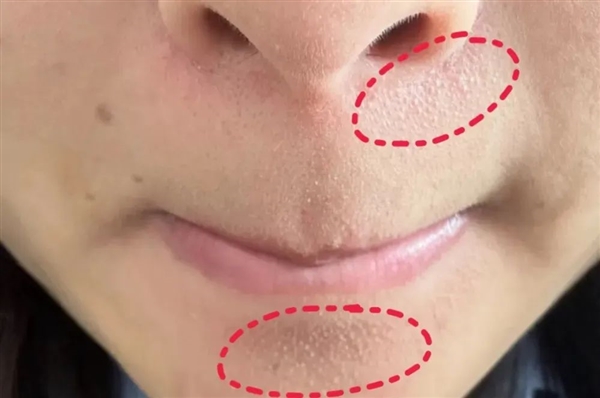ainer\">
摘要:方法一、1.点击电脑左下角“开始”图标,在弹出页面点击“系统设置”;2.在弹出页面点击“时间和语言”;3.点击“语言”,点击“键盘”;4.在弹出界面替代默认输入法,选择需要的输入法即可。方法二、步骤1、2同方法一。3.在弹出页面,拖动鼠标下滑,点击“拼写、键入和键盘设置”;4.在弹出页面,拖动鼠标下滑,找到并点击“高级键盘设置”;5.点击替代默认输入法下方,选择需要的输入法即可。方法三、1.点击电脑右下角输入法;2.在弹出页面点击需要的输入法,即可完成输入法设置。
电脑上输入法设置方法
方法一、
1.点击电脑左下角“开始”图标,在弹出页面点击“系统设置”;
2.在弹出页面点击“时间和语言”;
3.点击“语言”,点击“键盘”;
4.在弹出界面替代默认输入法,选择需要的输入法即可。
方法二、
步骤1、2同方法一。
3.在弹出页面,拖动鼠标下滑,点击“拼写、键入和键盘设置”;
4.在弹出页面,拖动鼠标下滑,找到并点击“高级键盘设置”;
5.点击替代默认输入法下方,选择需要的输入法即可。
方法三、
1.点击电脑右下角输入法;
2.在弹出页面点击需要的输入法,即可完成输入法设置。
本次操作环境如下:
硬件型号:Ryzen1700
系统版本:Windows10
软件版本:null
阅读前请先查看【免责声明】本文内容由互联网用户自发贡献,该文观点仅代表作者本人,本站仅供展示。如发现本站有涉嫌抄袭侵权/违法违规的内容,请发送邮件至 1217266901@qq.com 举报,一经查实,本站将立刻删除。 转载请注明出处:https://jingfakeji.com/tech/40638.html